TiSync V2.0은 Microsoft Windows 환경을 사용하는 컴퓨터 사용자들에게 ‘편리하고 빠르며 효율적인 폴더 및 파일’ 관리 방법을 제공하기 위한 목적으로 개발된 프로그램으로 컴퓨터 사용자에 대하여 특별히 폴더 및 파일 관리와 백업 부문에 대한 효율성을 제고시켜 주는 “폴더 및 파일 동기화” 프로그램입니다.
이해의 편의를 위하여 조금 더 쉽게 말씀드리자면 TiSync는 손쉽게 컴퓨터의 디스크 드라이브 및 USB, MP3, 디지탈카메라 및 PMP 등의 다양한 이동식디스크상에 존재하는 폴더 및 파일을 동일하게 유지시켜 주는 동기화 기능을 수행하는 프로그램입니다.

그래도 이해가 되지 않는 분들을 위하여 구체적인 사용 용도를 보시면 더욱 쉽게 이해가 되실 것으로 생각됩니다.
TiSync의 용도
▷이동식디스크를 이용하여 여러 대의 컴퓨터에서 작업을 수행하며 빈번하게 파일을 업데이트 하시는 사용자
▷다양한 데이터파일의 버전을 관리해야 하는 프로그램 개발자 및 전문직 종사자
▷MP3, PMP등의 멀티미디어 기기를 컴퓨터와 연결하여 자주 사용하는 사용자
▷기타 데이터파일의 주기적인 백업 및 원본 유지가 필요로 하는 환경
즉 TiSync는 파일관리, 버전관리, PC관리, 폴더관리를 누구나 손쉽게 한번에 해결할 수 있는 아주 유용한 솔루션이라고 할 것입니다.
TiSync는 웹사이트의 다운로드(http://www.tisync.co.kr/download/TiSyncDesktop.zip) 링크를 선택하여 최대 14일간의 체험기간을 지원하는 라이선스 조건으로 TiSync 2.0의 설치파일을 다운로드 받을 수 있습니다.

프로그램을 설치하고 나서 바탕화면의 TiSync DeskTop 아이콘을 더블 클릭하면 TiSync 가 기동됩니다.

바탕화면 우측 하단에 위와 같이 TiSync 메인 윈도우가 열립니다.
 메뉴 바의 ‘파일 > 새로 만들기’을 선택하거나 툴 바의 ‘새로 만들기’ 항목을 선택합니다. 다음과 같이 ‘동기화 객체 만들기’ 대화상자가 나타납니다.
메뉴 바의 ‘파일 > 새로 만들기’을 선택하거나 툴 바의 ‘새로 만들기’ 항목을 선택합니다. 다음과 같이 ‘동기화 객체 만들기’ 대화상자가 나타납니다.

 |
 |
 |
‘동기화 객체 만들기’ 대화상자를 이용하여 TiSync의 동기화 기능을 적용할 서로 다른 2개의 폴더위치를 지정할 수 있습니다. TiSync V2.0에서는 동일한 컴퓨터의 서로 다른 폴더는 물론 USB Drive, External HDD 등의 다양한 이동식 저장소는 물론 네트워크 상에 존재하는 원격 컴퓨터의 공유 폴더 등을 원본 또는 대상으로 지정할 수 있습니다.
‘폴더 찾아보기’ 대화상자가 나타납니다. 동기화 원본으로 사용할 폴더를 선택하거나 ‘새 폴더 만들기’ 버튼을 이용하여 새롭게 폴더를 생성한 후 ‘확인’ 버튼을 클릭합니다.
동기화 원본 폴더가 선택된 상태의 화면입니다. ‘다음’ 버튼을 클릭합니다.
 |
 |
 |
동기화 원본을 선택하는 방법과 동일하게 ‘대상폴더’ 버튼을 클릭하여 대상 위치를 지정합니다.
‘폴더 찾아보기’ 대화상자가 나타납니다. 동기화 대상으로 사용할 폴더를 선택하거나 ‘새 폴더 만들기’ 버튼을 이용하여 새롭게 폴더를 생성한 후 ‘확인’ 버튼을 클릭합니다
동기화 대상 폴더가 선택된 상태의 화면입니다. ‘다음’ 버튼을 클릭합니다.
 |
 |
동기화 옵션 지정화면이 위와 같이 나타납니다. 앞서 선택한 원본 및 대상 폴더에 대한 간략한 정보를 제공하며 상세한 동기화 옵션의 변경을 ‘상세 설정’ 버튼을 이용하여 설정할 수 있도록 합니다. ‘마침’ 버튼을 누르면 기본 옵션이 적용되며 ‘동기화 객체 만들기’ 대화상자가 종료됩니다.
1개 이상의 동기화 항목(원본 및 대상)이 존재하는 경우에는 위와 같이 TiSync 메인 윈도우에 해당 항목이 표시됩니다.
파일을 동기화하는 자세한 방법과 여러가지 유용한 다양한 기능들은 홈페이지(http://www.tisync.co.kr )에서 확인이 가능합니다.
편리한 윈도우 인터페이스에 안전하고 빠를 뿐만 아니라 다양한 고급기능을 제공하는 TiSync로 파일, 폴더, 버전관리를 한번에 끝내시기 바랍니다.
'모바일 & IT & 리뷰' 카테고리의 다른 글
| 스마트폰에 대한 일반 핸드폰의 반격, 맥스폰 대박 예고 (2) | 2010.03.20 |
|---|---|
| 매립 전용 3D 내비게이션, 아이나비 R1 (2) | 2010.03.18 |
| 최초의 국산 안드로이드 탑재 휴대폰, 안드로-1(andro-1, LG-KH5200) (0) | 2010.03.10 |
| HP의 테블릿 PC 슬레이트(Slate), 아이패드 인기 잠재운다. (1) | 2010.03.09 |
| 아이폰 스타일러스, 소시지 터치펜, 정말로 판매된다. (7) | 2010.03.09 |




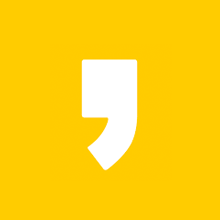




최근댓글